win10系统是很多电脑用户首选的装机系统,然而有不少用户在使用过程中可能会碰到win10系统将附件中的程序添加到桌面的情况。大部分用户电脑技术都是菜鸟水平,面对win10系统将附件中的程序添加到桌面的问题,无法自行解决。不少用户都来咨询小编win10系统将附件中的程序添加到桌面要怎么处理?其实可以根据以下步骤1、点击左下角的桌面按钮,进入触屏桌面并点击向下的箭头; 2、找到要使用的程序(以计算器为例);这样的方式进行电脑操作,就可以搞定了。下面就和小编一起看看解决win10系统将附件中的程序添加到桌面问题详细的操作步骤:
1、点击左下角的桌面按钮,进入触屏桌面并点击向下的箭头;
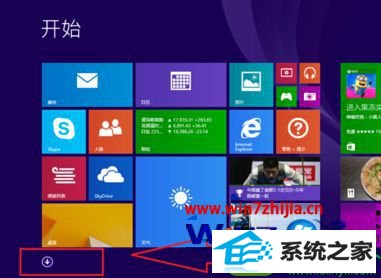
2、找到要使用的程序(以计算器为例);

3、右击,然后点击“打开文件所在位置”;
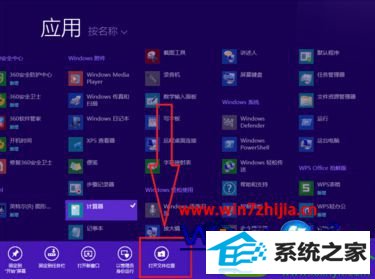
4、在打开的文件夹中选择好计算器;
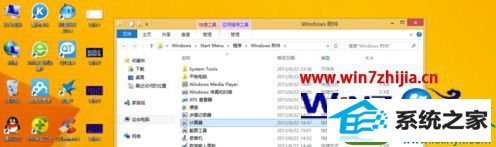
5、右击,选择“发送到桌面快捷方式”即可。

上面就是关于windows8.1系统下将附件中的程序添加到桌面的方法,这样我们就能把常用的小程序直接添加在桌面上了,是不是很简单呢,有需要的用户可根据上面的方法进行操作吧。
系统下载推荐
本站发布的系统与软件仅为个人学习测试使用,不得用于任何商业用途,否则后果自负,请支持购买微软正版软件!
Copyright @ 2022 win10 64位系统版权所有